小编分享Win10系统怎么打开跨设备共享功能
|
目前Win10系统是比较实用的操作系统,很多人的电脑中都安装了这款系统。我们在使用这款操作系统的过程中,常常需要将文件在多个设备中进行传输共享,这就可以打开电脑中的跨设备共享功能。鉴于有的朋友不知道怎么开启这个功能,下面给大家带来步骤。 方法步骤如下 1、首先打开电脑,我们在电脑桌面的左下角点击开始图标按钮,其上方会出现一个窗口,在窗口左侧点击设置按钮即可。
2、然后界面上就会出现一个设置页面,我们在页面上找到“系统”选项并点击,即可进入到系统页面。
3、接着在系统页面中,我们在页面左侧找到“体验共享”选项,点击这个选项就可以进行下一步操作。
4、接下来在界面上就可以找到“跨设备共享”选项,该选项下方有一个开关按钮,如下图所示。
5、最后我们点击“跨设备共享”选项下方的开关按钮将其打开,如下图所示,这样就可以打开跨设备共享功能了。
以上就是小编给大家整理的win10系统打开跨设备共享功能的具体操作方法,希望这篇教程对大家有所帮助。 |
- 上一篇

小编教你Win10系统怎么使用小任务栏按钮
我们在操作电脑系统的过程中,可以在界面底部看到一个任务栏,在任务栏中会看到很多应用图标。如果在任务栏中有太多的任务图标,就会有一些的任务图标不能显示出来,这时候我们可以使用小任务栏按钮,使任务栏中能够显示更多的图标。方法步骤如下1、首先在电脑桌面的左下角找到开始图标按钮并点击,其上方就会出现一个窗口,我们在窗口左侧点击
- 下一篇
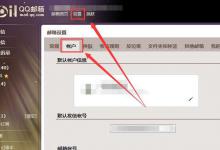
我来分享Win10邮箱账号设置过期怎么办
但是最近有小伙伴发现邮箱账号设置过期了,Win10邮箱账号设置过期的解决方法1、登陆相应的邮件网站。不同的邮件网址进入设置方式不太一样,POP3/SMTP服务(如何使用Foxmail等软件收发邮件?)已开启|关闭IMAP/SMTP服务(什么是IMAP,)已开启|关闭Exchange服务(什么是Exchange,它会提示你设置一个独立密码,邮件网站上的设置完毕。

